新云软件园:请安心下载,绿色无病毒!
软件提交最近更新热门排行Delphi XE5的Android开发环境搭建
Delphi XE5支持Android ARM的开发,可以在Android虚拟机里运行,因此建议将XE5安装在64bit的Windows,内存可以大于3GB
Delphi XE5安装光盘中包含了最基本的Android开发的环境文件,但是并没有提供Android模拟机。
- 2016-11-12Delphi XE5中文版 12.0 正式版
我们需要安装Android的SDK后生成Android模拟机,安装步骤:
1.
- 2013-08-26JDK7.0中文版 7.3.1
2. 到http://developer.android.com/sdk/index.html下载Android Develop Toolkit(ADT)压缩文件,目前版本为adt-bundle-windows-x86_64-20130729,ADT中包含SDK工具和 Eclipse。解压缩到C:/
3.到http://developer.android.com/tools/sdk/ndk/index.html下载Android NDK压缩文件,目前版本为android-ndk-r9,解压缩到C:/

4.本步骤可选,到www.cygwin.com下载安装cygwin,并且安装
devel部分
autoconf2.5、automake1.14、binutils、gcc-core、gcc-g++、gdb、make、cygwin32-pcre
Text部分的
pcre
Base部分的
gawk
5.安装不同版本的Android的SDK和生成Android模拟器,第一次运行C:/adt-bundle-windows-x86_64-20130729/eclipse/下的Eclipse,选择Windows菜单,选择Android SDK Manager
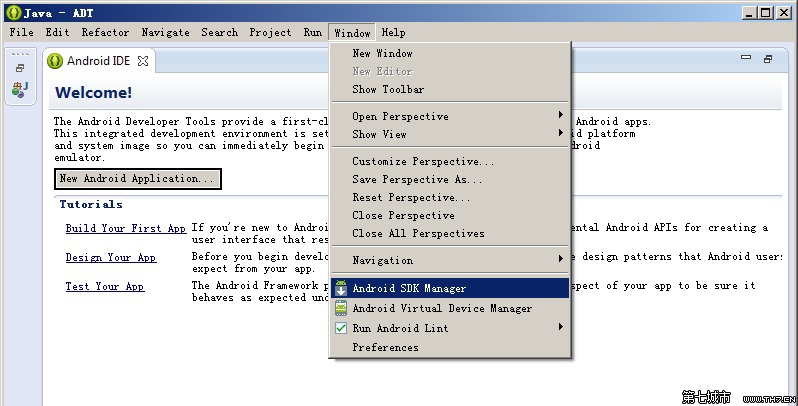
6.下载你需要的SDK版本,记得下载Google USB Driver

7.生成Android模拟器,点上图中SDK Manager的Tools菜单,选择Manage AVD..., 选择Device Definitions,
然后选择跟你所开发的Android终端配置差不多的设备(分辨率,系统版本,内存等),然后点Create AVD...

设置Ram为768MB,超过768MB可能会启动不了模拟器
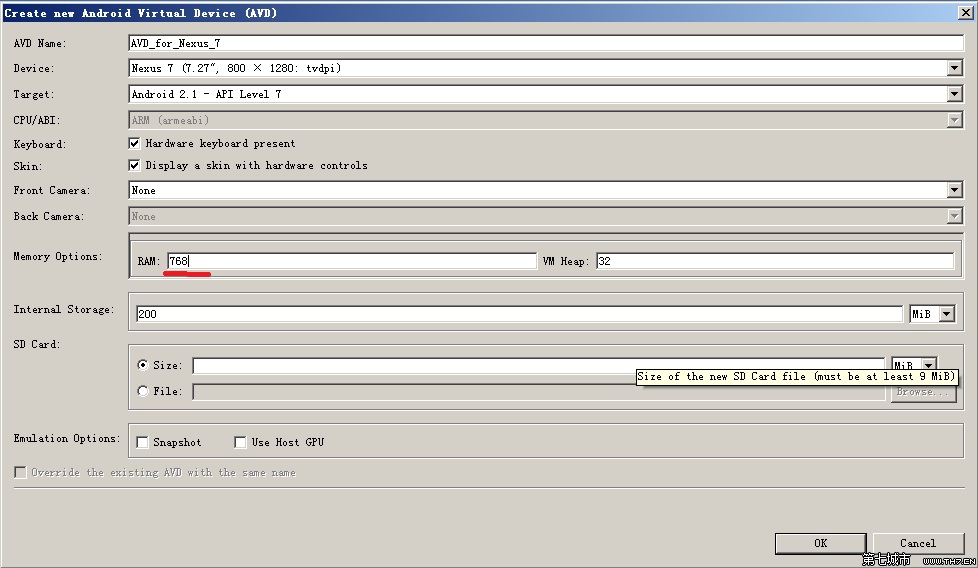
点OK后,进入Android Virtual Devices页面后可以看到刚才创建的模拟机,我们可以创建多个版本的模拟机,选择我们需要开发的模拟器,便于点Start按钮即可启动
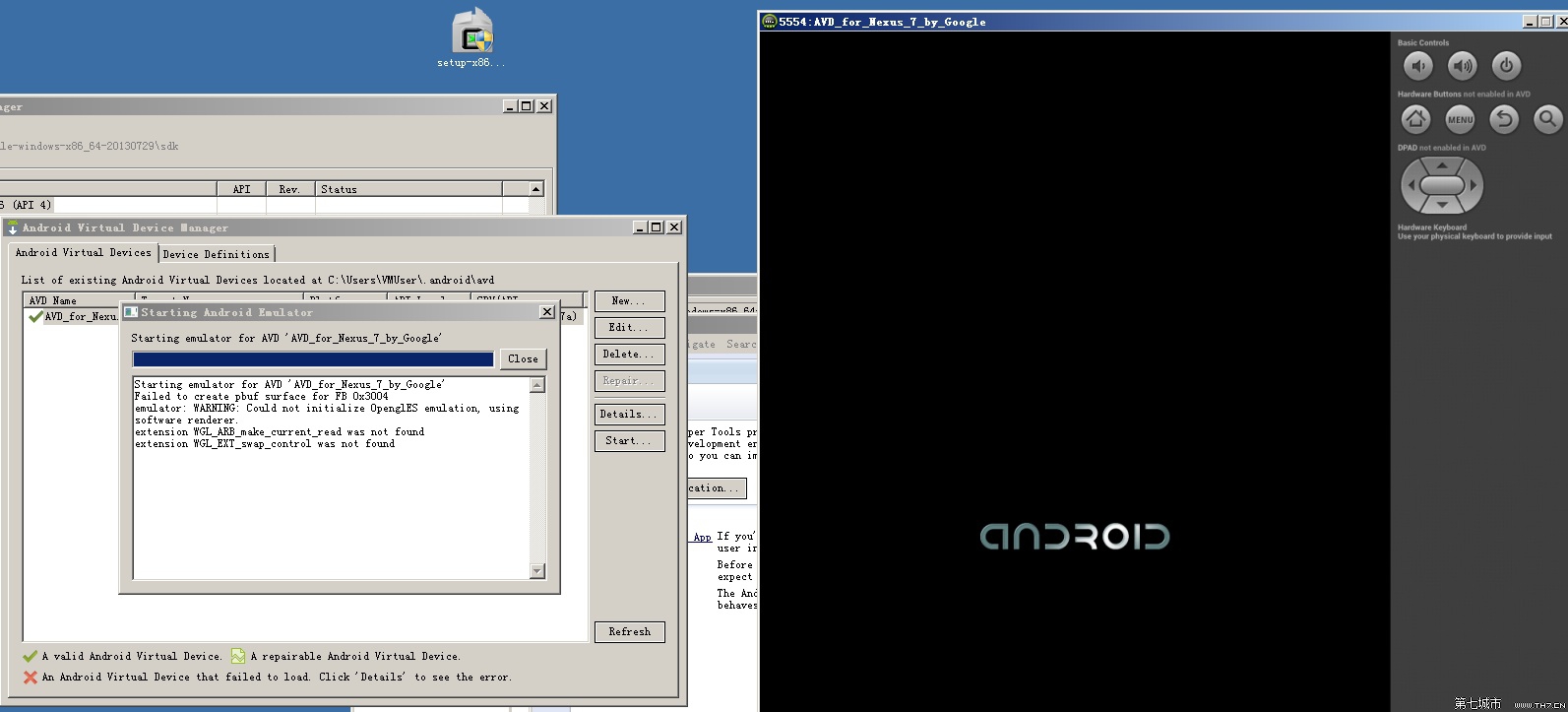
9.安装XE5
安装过程中不选择安装Android SDK和Android NDK
10.配置XE5中的SDK Manager
XE5安装完,并注册后,运行XE5,进入Tools菜单,选择Options,进入SDK Manager选项卡,然后点击New

设置SDK,NDK,Java路径:

选择SDK API-Level为你前面启动的Android模拟器的版本:

新建Firemonkey mobile Appliation后,再工程管理器Project Manager中就可以看到你刚才创建的模拟器。
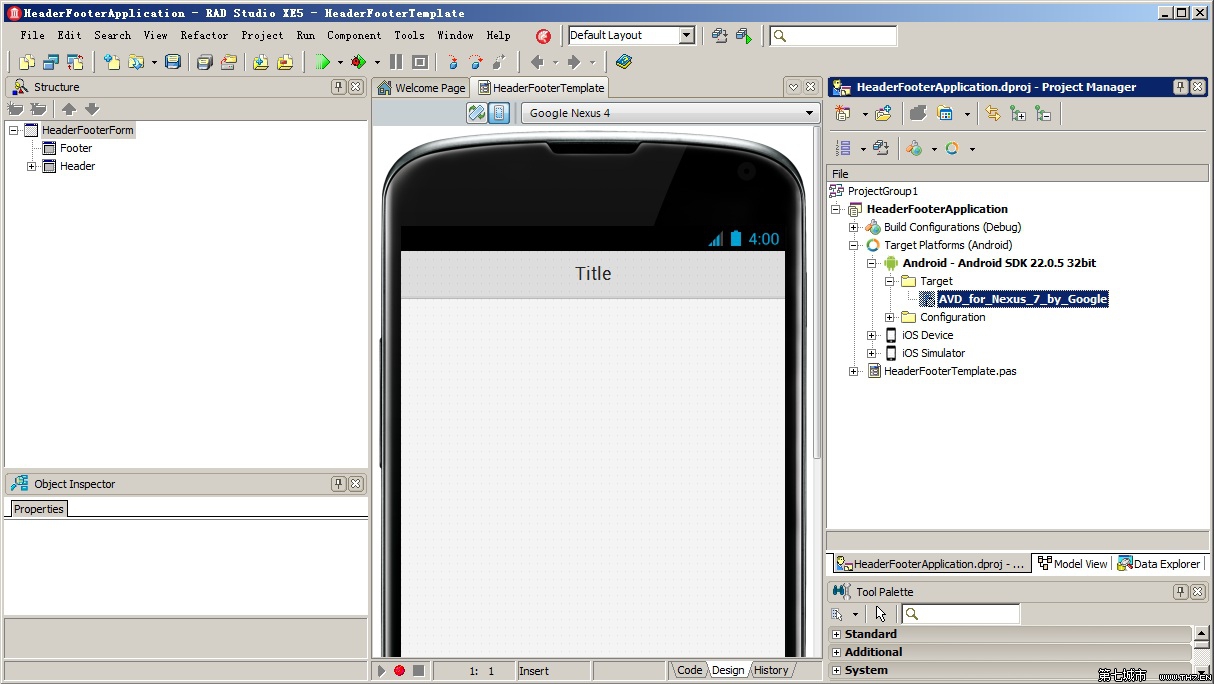
 办公管理软件
办公管理软件本篇集合了各大公司的办公管理软件,功能强大,使用方便,极易上手。
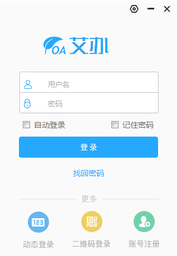 艾办OA办公软件 1.2.775.13 MB |04-22
艾办OA办公软件 1.2.775.13 MB |04-22 求索办公用品管理系统 6.8 单机版5 MB |12-11
求索办公用品管理系统 6.8 单机版5 MB |12-11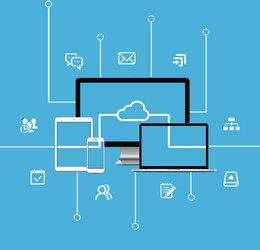 点睛OA办公系统 18.0119B333 MB |03-15
点睛OA办公系统 18.0119B333 MB |03-15 名易oa办公系统 1.2.0.795.98 MB |11-21
名易oa办公系统 1.2.0.795.98 MB |11-21 宇博OA办公系统 2.1.1.2 最新破解235.73 MB |12-18
宇博OA办公系统 2.1.1.2 最新破解235.73 MB |12-18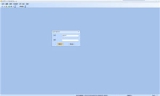 超易办公用品管理系统 3.1.9 网络版13.07 MB |01-14
超易办公用品管理系统 3.1.9 网络版13.07 MB |01-14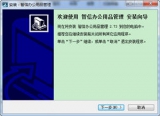 智信办公用品管理软件 2.73 正式版10.76 MB |01-10
智信办公用品管理软件 2.73 正式版10.76 MB |01-10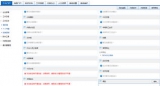 78OA办公系统 4.22.02.1000 免费版34.43 MB |11-27
78OA办公系统 4.22.02.1000 免费版34.43 MB |11-27
猜你喜欢
热门文章
本类排行
相关下载
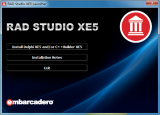 Delphi XE5中文版 12.0 正式版
Delphi XE5中文版 12.0 正式版4.63 GB | 11-12
进入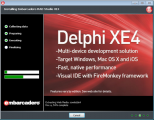 Delphi XE4中文版 rad studio XE4
Delphi XE4中文版 rad studio XE43.71 GB | 12-19
进入 Delphi XE3中文版 17.0.4770.56661 正式版
Delphi XE3中文版 17.0.4770.56661 正式版3.49 GB | 12-19
进入 Delphi XE7 2014 最新版
Delphi XE7 2014 最新版5.2 GB | 09-09
进入 Delphi XE6中文版 20.0.15596.9843
Delphi XE6中文版 20.0.15596.98435.05 GB | 09-09
进入
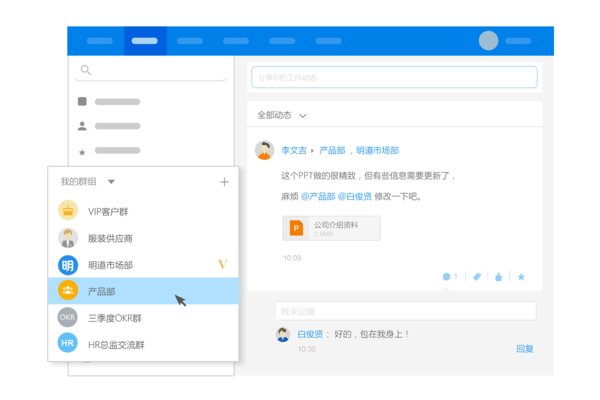

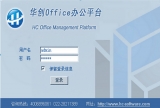
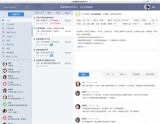

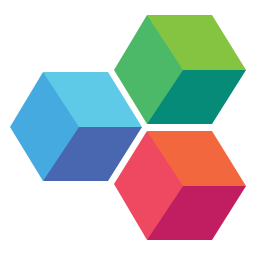
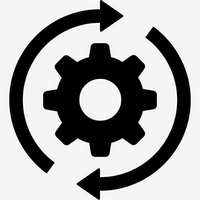




文章评论
网友评论